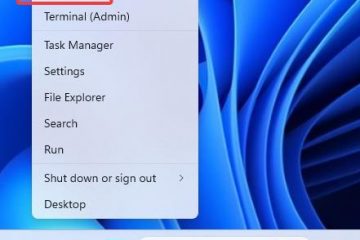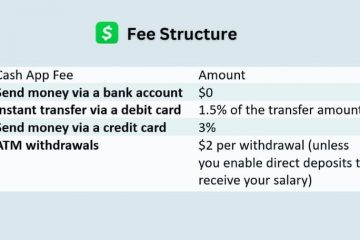Wenn Sie mehr Privatsphäre auf jedem Gerät wünschen, ist der Wechsel zu DuckDuckGo als Standardbrowser eine der schnellsten Möglichkeiten, das Tracking zu kontrollieren und unerwünschte Datenweitergabe einzuschränken. Mit modernen Versionen von Windows, macOS, Android und iOS können Sie den Systembrowser mit wenigen Fingertipps ändern.
Die folgenden Schritte zeigen genau, wie Sie DuckDuckGo installieren, als Standard festlegen und Probleme beheben, wenn das System sich weigert, Ihre Auswahl zu speichern.
1) DuckDuckGo als Standardbrowser unter Windows 10/11 festlegen
Windows ermöglicht Ihnen, DuckDuckGo als Standardbrowser zuzuweisen, sodass alle Links, Apps und Webdateien darüber geöffnet werden.
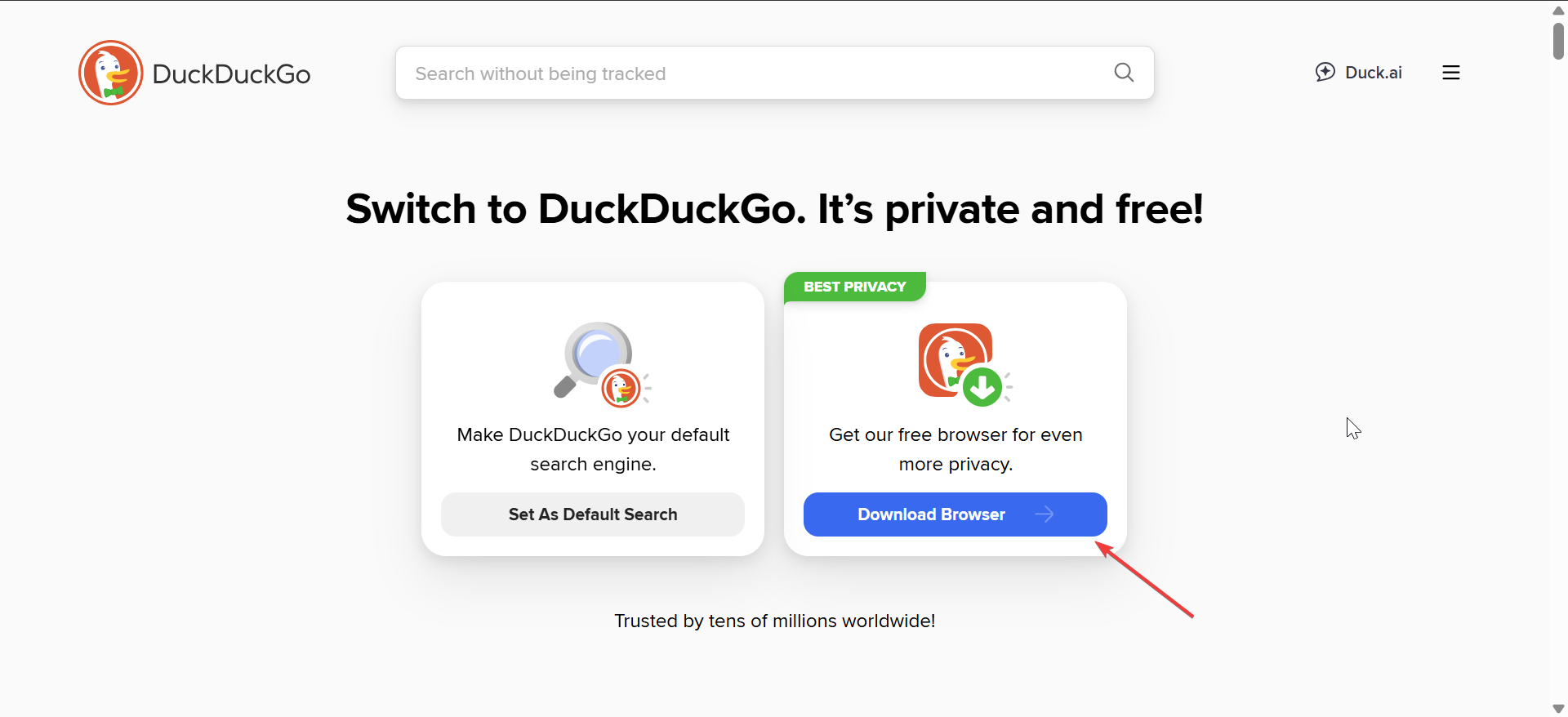
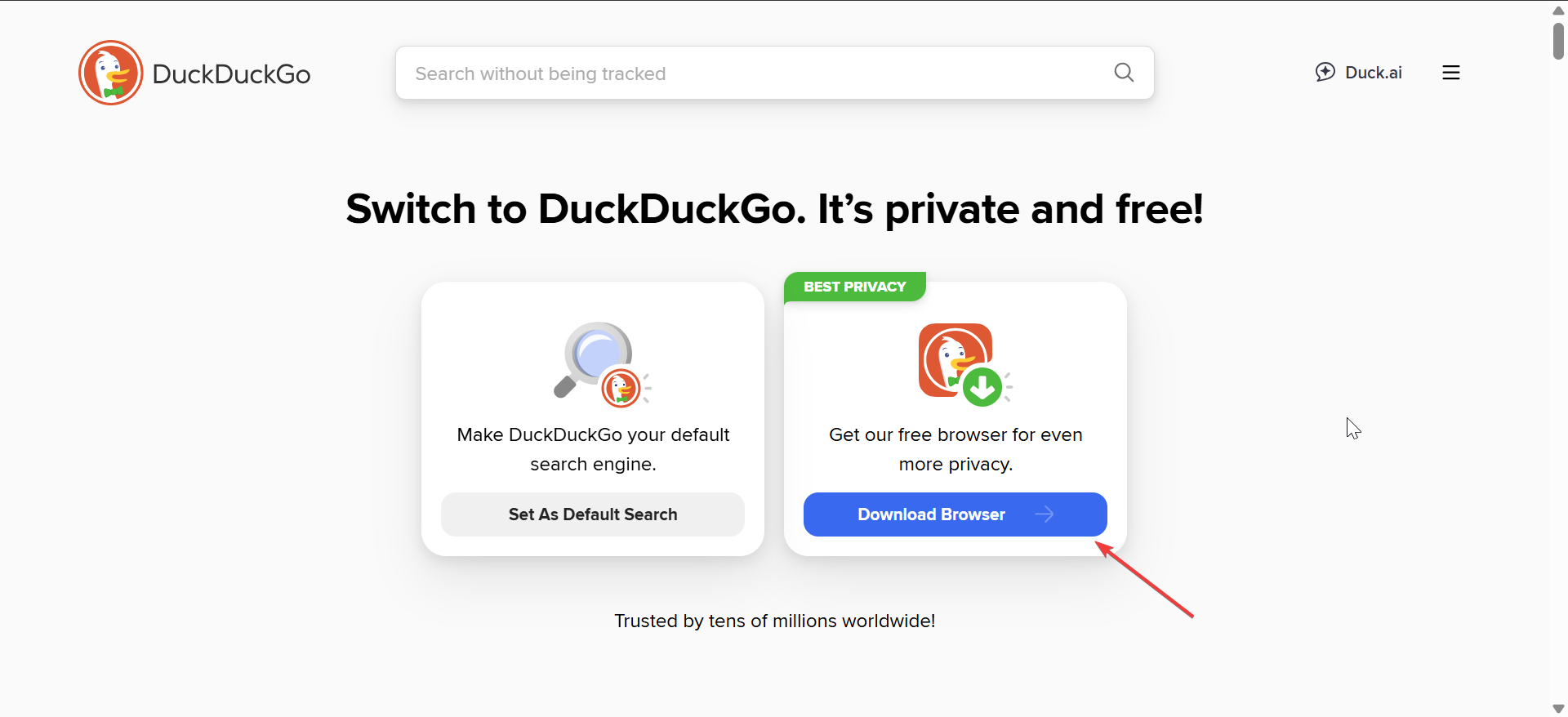
Öffnen Sie Ihren bevorzugten Browser, gehen Sie zur offiziellen DuckDuckGo-Website und laden Sie das Windows-Installationsprogramm für den Browser herunter. Wenn der Download des Installationsprogramms abgeschlossen ist, doppelklicken Sie darauf und befolgen Sie die Anweisungen auf dem Bildschirm, um die Installation abzuschließen.
Drücken Sie anschließend die Tasten Windows + I, um die Einstellungen zu öffnen, und gehen Sie zu Apps > Standard-Apps. Wählen Sie nun DuckDuckGo und weisen Sie den Browser allen webbezogenen Dateitypen zu.
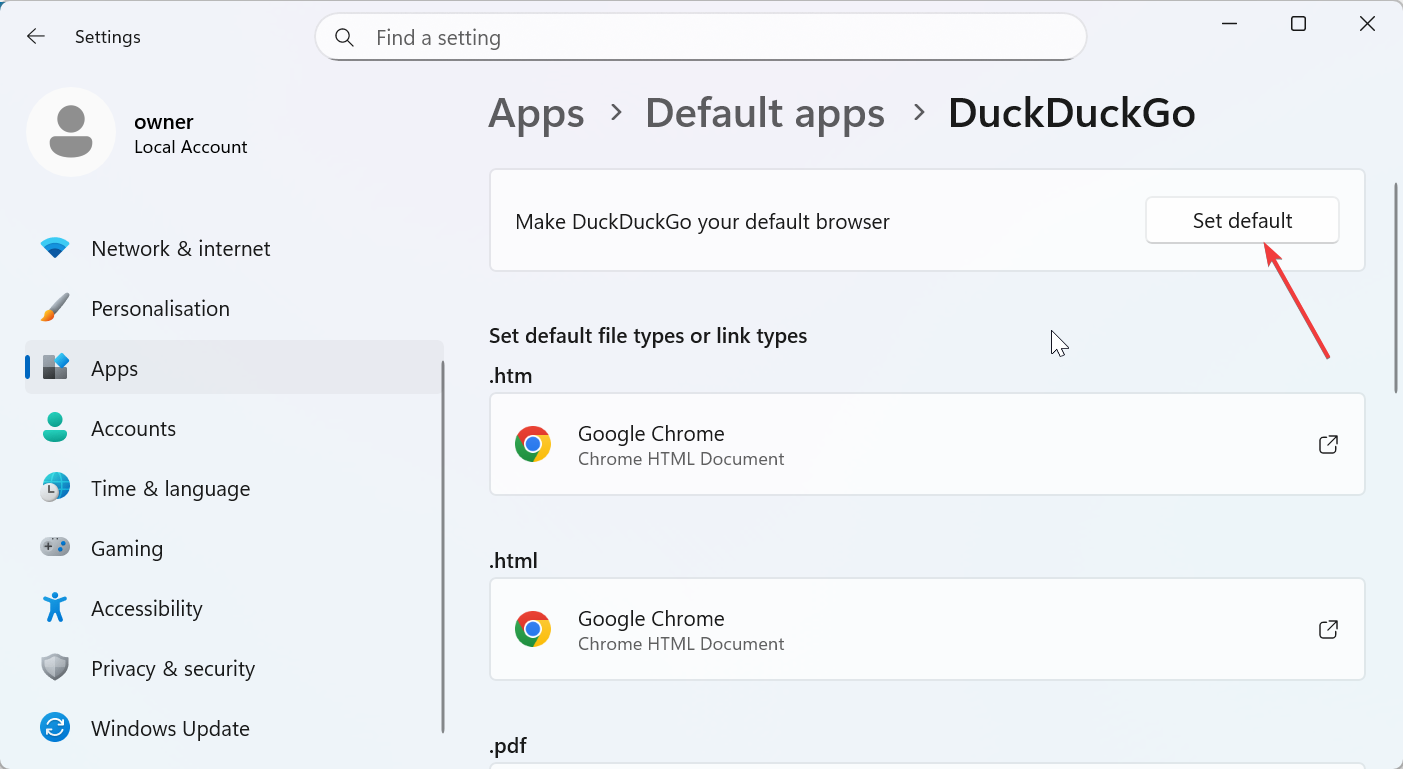
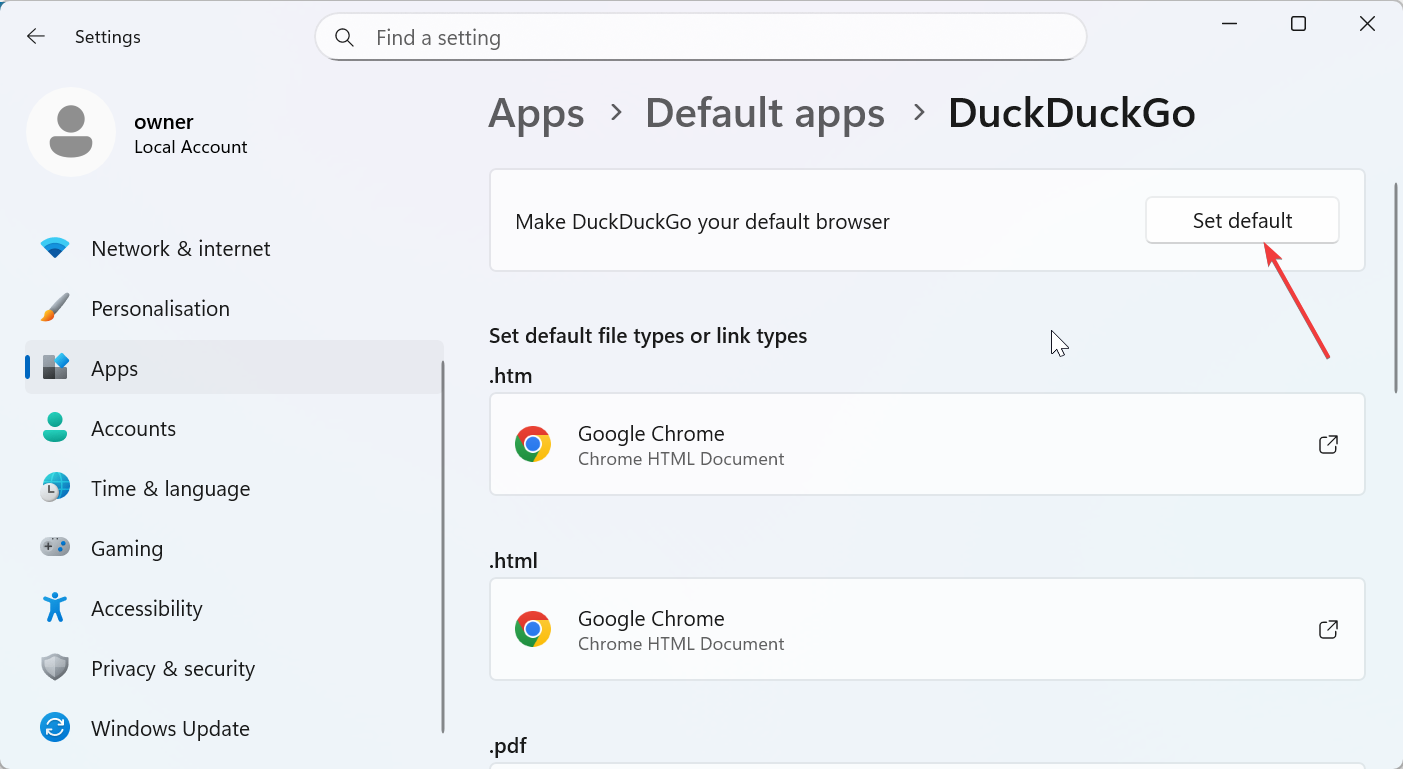
Tipp: Wenn Windows nach einem Update auf Edge zurückgreift, wiederholen Sie die oben genannten Schritte noch einmal, um DuckDuckGo zu Ihrem Standardbrowser zu machen.
2) Legen Sie DuckDuckGo als Standardbrowser auf macOS fest
Öffnen Sie Safari oder einen anderen Browser und gehen Sie zur offiziellen DuckDuckGo-Website. Laden Sie als Nächstes die macOS-Version des Installationsprogramms herunter und installieren Sie es wie jede andere App.
Klicken Sie nun auf das Apple-Menü und wählen Sie „Systemeinstellungen“. Gehen Sie von hier aus zu Desktop & Dock > Standard-Webbrowser und wählen Sie DuckDuckGo.
Tipp: Wenn macOS Ihre Auswahl nicht speichert, bleibt möglicherweise eine Einstellungsdatei hängen. Starten Sie Ihren Mac neu, versuchen Sie erneut, die Standardeinstellungen festzulegen, deaktivieren Sie die Bildschirmzeitbeschränkungen, falls diese gelten, und suchen Sie unter Systemeinstellungen > Datenschutz & Sicherheit > Profile nach Profilen.
3) Legen Sie DuckDuckGo als Standardbrowser auf Android fest
Öffnen Sie den Google Play Store, suchen Sie nach DuckDuckGo, wählen Sie die offizielle App aus und klicken Sie auf die Schaltfläche „Installieren“. Warten Sie, bis die Installation abgeschlossen ist, und sie wird unter Ihren Apps angezeigt.
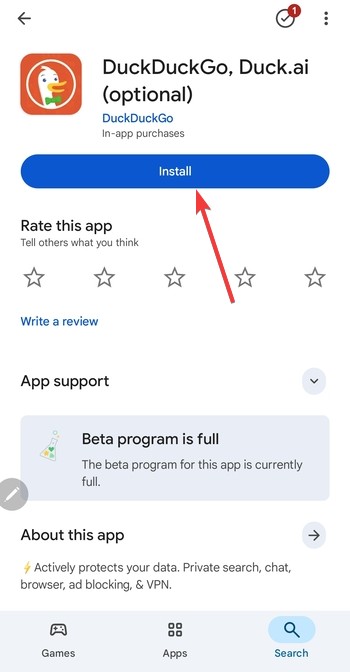
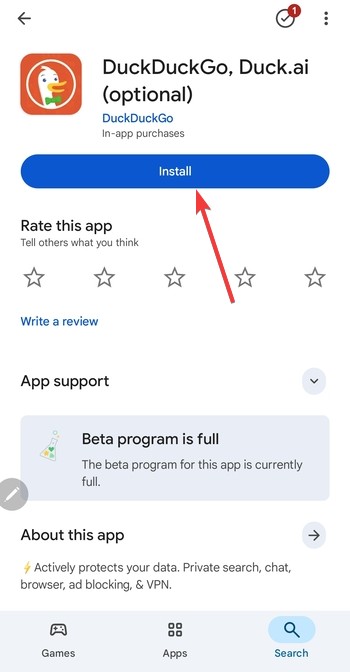
Öffnen Sie nun Einstellungen > Apps > Standard-Apps auswählen > Browser-App und wählen Sie DuckDuckGo. Dadurch wird der Browser zu Ihrem Standardbrowser für alle Webaktivitäten.
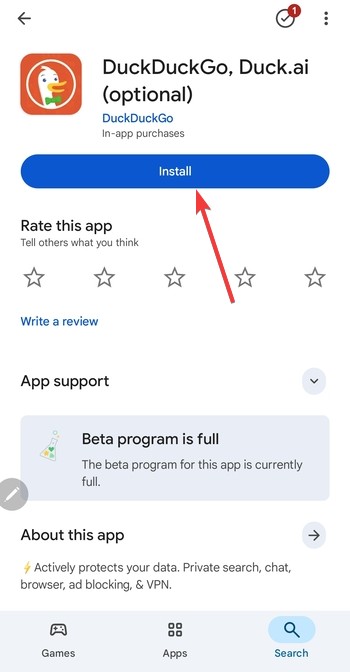
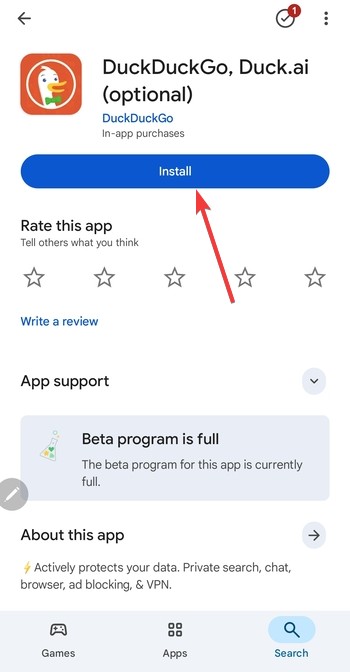
Tipp: Einige Android-Skins überschreiben Standard-Apps. Um dies zu beheben, setzen Sie die Standard-App-Einstellungen unter „Einstellungen“ > „Apps“ zurück, deaktivieren Sie andere Browser-Apps, die einen automatischen Wechsel erzwingen, und löschen Sie die Standardeinstellungen für konkurrierende Browser.
4) Legen Sie DuckDuckGo als Standardbrowser auf iPhone und iPad fest
Öffnen Sie den App Store, suchen Sie nach dem Browser und installieren Sie den DuckDuckGo-Datenschutzbrowser. Starten Sie es einmal, damit iOS die App registriert.
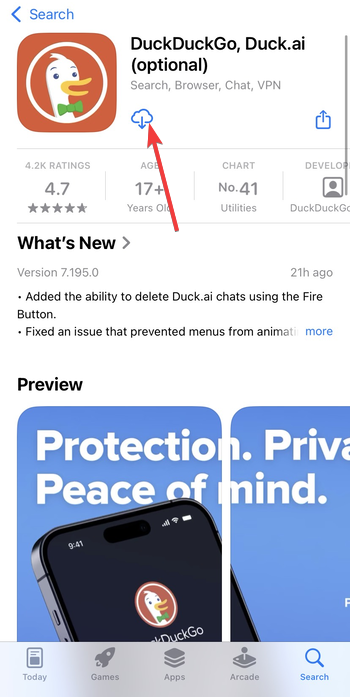
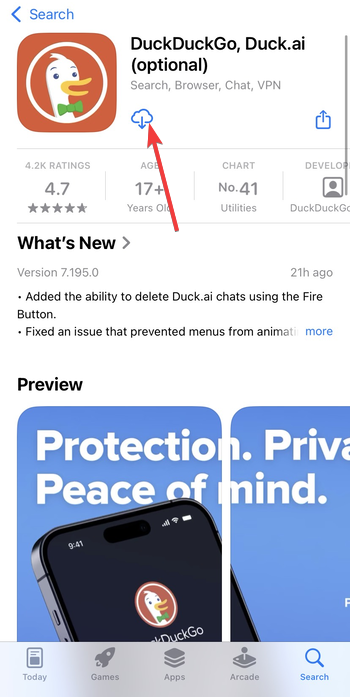
Öffnen Sie als Nächstes die Einstellungen, scrollen Sie nach unten, wählen Sie Apps aus und tippen Sie auf DuckDuckGo. Tippen Sie anschließend auf „Standardbrowser-App“ und wählen Sie „DuckDuckGo“.
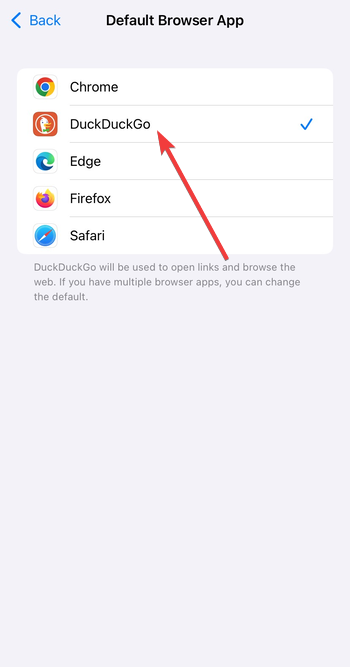
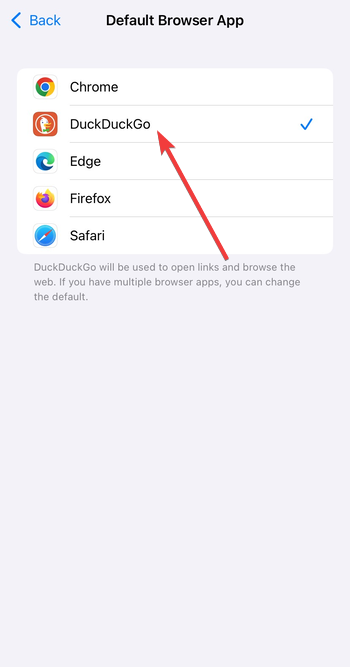
Tipp: Wenn iOS den Standardbrowser nicht speichert, deaktivieren Sie die Bildschirmzeitbeschränkungen, aktualisieren Sie iOS auf die neueste Version und installieren Sie DuckDuckGo neu, wenn die Option verschwindet.
5) Fehlerbehebung: Wenn DuckDuckGo nicht bleibt Standard
Betriebssystem setzt Standardbrowser nach Update zurück: Weisen Sie jedes Protokoll unter Standard-Apps neu zu, starten Sie das Gerät neu und versuchen Sie, einen Link zu öffnen, um zu bestätigen, dass der richtige Browser angezeigt wird. Profileinschränkungen oder Administratorrichtlinien: Überprüfen Sie, ob das Gerät ein Arbeitsprofil verwendet, entfernen Sie Konfigurationsprofile, die Browser-Standardeinstellungen erzwingen, und setzen Sie den Standardbrowser nach Änderungen zurück. Konflikte durch andere Browser oder Erweiterungen: Deaktivieren Sie konkurrierende Browser vorübergehend, entfernen Sie Erweiterungen, die Suchmaschinen außer Kraft setzen, und setzen Sie die Browsereinstellungen bei Bedarf zurück.
Datenschutzvorteile bei der Verwendung von DuckDuckGo
DuckDuckGo blockiert Tracker automatisch, löscht Daten beim Beenden und vermeidet die Profilierung Ihrer Suchanfragen. Wenn Sie es als Ihren Standardbrowser oder Ihre Standardsuchmaschine verwenden, reduzieren Sie zielgerichtete Werbung und verbessern den Datenschutz, ohne Ihren täglichen Arbeitsablauf zu ändern.
FAQs
Kann ich DuckDuckGo als Standard auf einem Arbeitsgerät festlegen? Nur wenn der Administrator die Browsereinstellungen nicht gesperrt hat.
Ist DuckDuckGo als vollwertiger Browser auf dem Desktop verfügbar? Ja, es bietet einen eigenständigen Datenschutzbrowser für Windows und macOS.
Ändert das Umschalten des Standardbrowsers meine Suchmaschine? Nein, Sie müssen die Suchmaschine in jedem Browser auf DuckDuckGo einstellen.
Warum erscheint DuckDuckGo nicht in der Liste? Der Browser muss installiert und gestartet werden, bevor das Betriebssystem ihn erkennt.
Zusammenfassung
Installieren Sie DuckDuckGo auf Ihrem Gerät. Ändern Sie den Standardbrowser in Windows, macOS, Android oder iOS. Beheben Sie Probleme, indem Sie Einschränkungen überprüfen, Standardeinstellungen zurücksetzen oder das Betriebssystem aktualisieren.
Fazit
Wenn Sie DuckDuckGo als Ihren Standardbrowser festlegen, erhalten Sie auf allen wichtigen Plattformen mehr Privatsphäre bei minimalem Setup. Windows, macOS, Android und iOS unterstützen alle den Browserwechsel und die meisten Probleme lassen sich durch einen schnellen Reset oder eine Korrektur der Berechtigungen beheben. Sobald Sie die Schritte abgeschlossen haben, durchläuft jeder Link und jede Suche eine datenschutzorientierte Umgebung, die Ihre persönlichen Daten schützt.